Driverul MVCI pentru instalatorul TOYOTA.msi este conceput pentru a instala drivere în Windows x32. Pentru a instala driverele pe Windows x64, instalați driverele în modul manual:
1. Creați un folder pe unitatea C: dosarul "Temp"
2. Copiați în folderul C: Temp driverul nostru de fișiere MVCI Driver pentru TOYOTA.msi
3. Cu drepturile Administratorului deschideți linia de comandă și executați următoarea comandă:
msiexec / a "C: driverul tempMVCI pentru TOYOTA.msi" / qb TARGETDIR = C: Tempmvci
această comandă va extrage tot conținutul din fișierul MSI în dosarul C: Tempmvci
4. Ștergem fișierul MVCI Driver pentru TOYOTA.msi din folderul C: Tempmvci, nu mai este necesar, îl putem șterge și din dosarul C: Temp
5. Mergem în C: Program Files (x86) și creăm acolo folderul XHorse Electronics și în el încă un driver MVCI pentru TOYOTA TIS și mutați tot conținutul din folderul C: Tempmvci
6. Conectați cablul VCI la portul USB. Când începe procesul de instalare automată a driverului, trebuie să îl anulați.
7. Deschideți Device Manager (Manager dispozitive) și localizați cele două dispozitive dezinstalate din listă (cu un semn de exclamare în triunghiul galben). Faceți clic dreapta pe un dispozitiv necunoscut => driver de actualizare => căutare pe acest computer => Privire de ansamblu asupra => My Computer => navigați la C: Program Files (x86) Driver de XHorse ElectronicsMVCI pentru TOYOTA TIS "(" includ subfoldere " Faceți clic pe butonul "Următorul" și așteptați ca driverele să fie instalate.
Acum ar trebui să vedeți două dispozitive noi: "Controlere USB => USB Serial Converter" și "Porturi (COM LPT) => Port serial USB (COM nr) ".
8. Apoi, mergeți la calea "C: Program Files (x86) XHorse Electronics Driver MVCI pentru TOYOTA TIS" și rulați fișierul "FirmwareUpdateTool.exe"
În programul deschis apăsați butonul "Device Info". Ar trebui să vedeți "dispozitivul conectat" și casetele umplute.
Dacă vedeți acest lucru, dispozitivul dvs. Toyota VCI funcționează sub o versiune pe 64 de biți a Windows și poate fi utilizat de alte programe, cum ar fi Techstream.
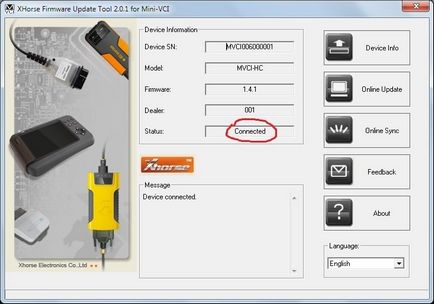
Că Techstream a văzut dispozitivele VCI pentru Windows x64, Registrul ar trebui să fie schimbat.
Pentru a efectua modificările necesare în registry, puteți descărca și rula fișierele de registry din această arhivă.
Lansați Techstream. Accesați Setup | Selecția VIM va deschide meniul din acesta ar trebui să fie "XHorse - MVCI"
Conectați cablul MVCI în interfața USB, porniți programul, apoi faceți clic pe "Conectați-vă la vehicul" din Techstream. Dacă totul funcționează, vi se va cere să confirmați mașina / anul / modelul, iar dacă vă conectați la mașină și o porniți, veți avea acces la interfața de diagnosticare.
Pornirea și configurarea programului:
- când porniți programul, aveți o fereastră în care va trebui să selectați cuvântul "selecție zonă" pentru traducerea cuvântului ca "selecție de zonă" în cazul nostru, pentru care se fabrică mașina:
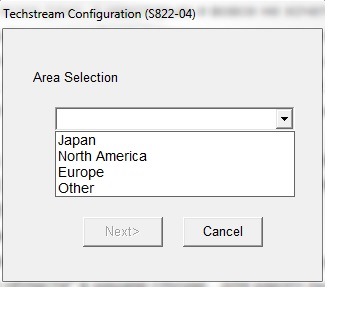
De exemplu, Europa. Apoi, alegeți limba, engleza, apoi batem toate liniile goale cu orice simbol.
- Fereastra programului a început, acum trebuie să verificăm dacă setările de registry s-au schimbat;
- în partea de sus sunt butoane selectate ca în imaginea Setup VIM-select.
- dacă ați făcut totul în mod corect și fișierele reg au venit la dvs., atunci linia superioară a ferestrei ar trebui să aibă opțiunea de a selecta un element numit "XHorse - MVCI":

5) Prima conectare la masina:
- conectați cablul la destinație!)) La portul din stânga volanului din partea inferioară (capac mic)
- conectați cablul la portul USB al laptopului
- Rotiți cheia în poziția de pornire (când întregul ansamblu este aprins)
Acum putem face clic pe "Conectare la vehicul" - ceea ce înseamnă conectarea la mașină.

Faceți clic pe butonul albastru din stânga sus
Dacă totul este configurat corect, atunci va apărea o imagine cu un hexagon.
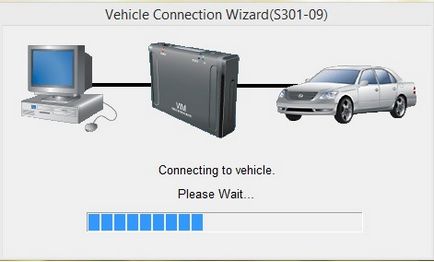
Apoi, apare o fereastră cu opțiunile aparatului.
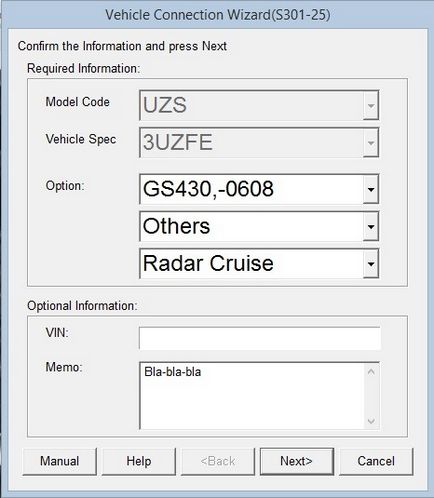
Selectați opțiunile pentru mașină
Apoi, veți vedea o listă de sisteme disponibile pentru diagnosticare și configurare. Dacă aveți o mașină destul de modernă, lista va fi impresionantă.
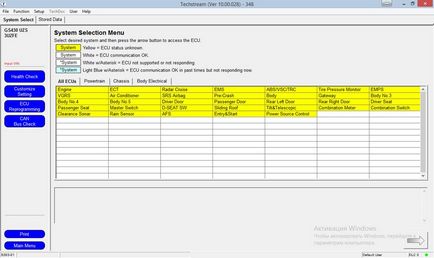
De exemplu, puteți merge la "Motor" (motorul) și puteți vedea imediat o listă de erori ("verificări") ale motorului.
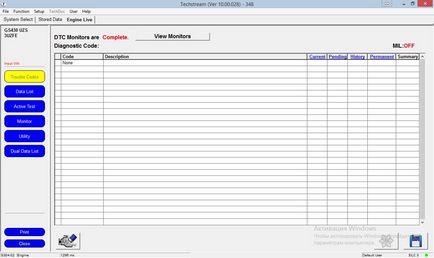
În partea stângă puteți selecta diferite funcții ale programului pe acest sistem. Unul dintre elementele interesante este "Testul activ".
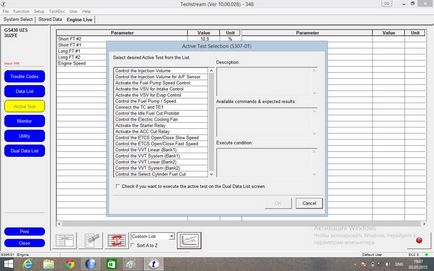
Există, de asemenea, un punct Utilities.
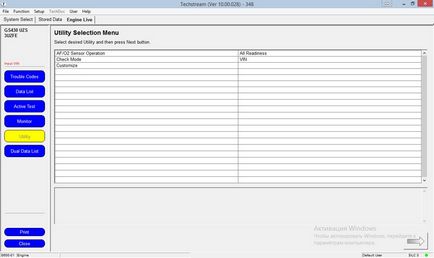
În interiorul căruia este un element mai interesant "personalizați", punctul în care sunt reglate diferite momente ale comportamentului mașinii.
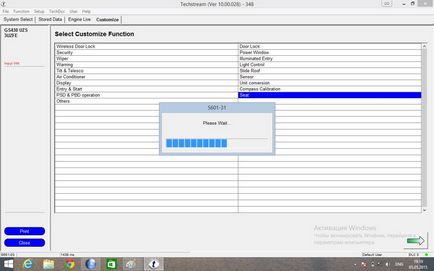
Există un element foarte important în "Lista de date". În sistemul de motor, puteți viziona performanțele diferite ale motorului. Prin selectarea unor elemente de date veti putea construi orice grafic pentru gustul dumneavoastra.
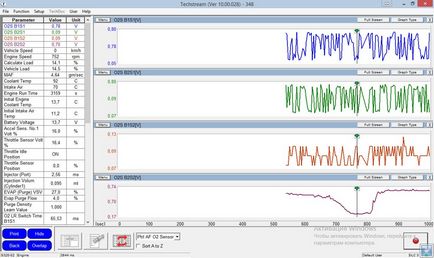
Există un secret al grafurilor normale. În foaia de date a foii, selectați numai elementele pe care doriți să le afișați. Și numai într-o plăcuță mică alegeți aceste elemente pentru complot. În caz contrar, Mini VCI nu vă va permite să construiți o grafică netedă dacă urmăriți toate datele de care nu aveți nevoie.
Comandă rapidă
Trimiteți-le prietenilor: